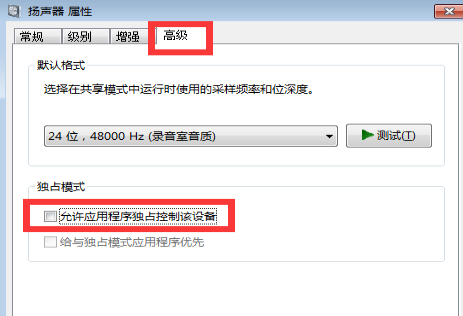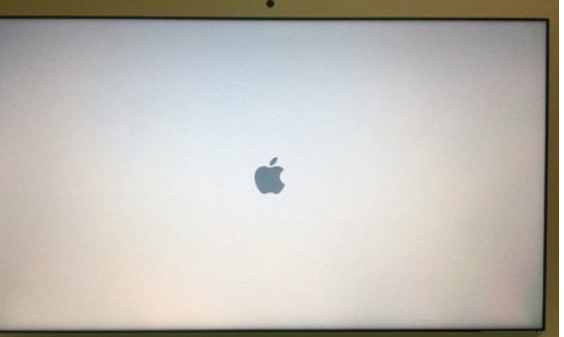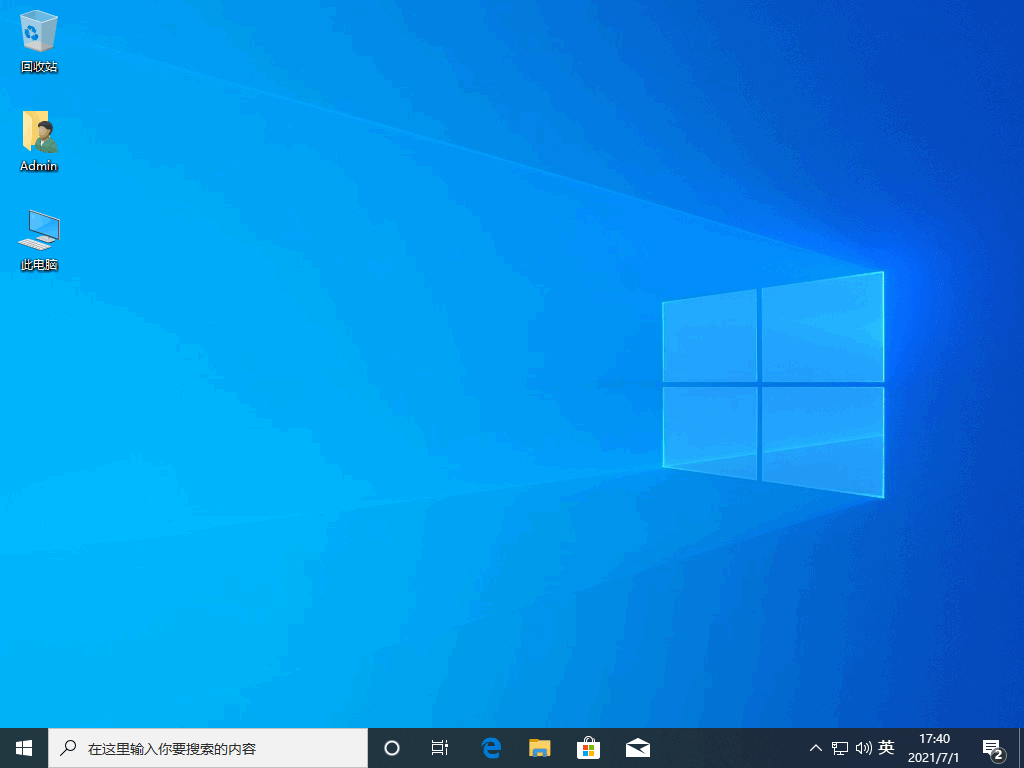联想YOGA 6 Pro笔记本电脑如何重装系统
联想YOGA 6 Pro笔记本电脑是一款高性能、轻薄、灵活的产品,拥有多种模式和功能,适合各种场景和需求。但是,有时候我们可能会遇到系统出现问题或者需要升级的情况,这时候就需要重装系统来解决。那么,联想YOGA 6 Pro笔记本电脑如何重装系统呢?本文将为你介绍两种方法:一键重装和U盘重装。
工具/原料:
系统版本:windows7系统
品牌型号:联想YOGA 6 Pro
软件版本:小白一键重装系统2320
联想YOGA 6 Pro笔记本电脑怎么样:
联想YOGA 6 Pro笔记本电脑是一款高端的翻转触控本,拥有多种模式和功能,适合各种场景和需求。这款笔记本电脑的主要优缺点如下:
联想YOGA 6 Pro的优点:
WEEX交易所已上线平台币 WEEX Token (WXT)。WXT 作为 WEEX 交易所生态系统的基石,主要用于激励 WEEX 交易平台社区的合作伙伴、贡献者、先驱和活跃成员。
新用户注册 WEEX 账户、参与交易挖矿及平台其他活动,均可免费获得 WXT 空投奖励。
- 屏幕素质高,分辨率达到3K级别,支持120Hz高刷和触摸操作;
- 配置强劲,搭载12代酷睿H45处理器和RTX3050显卡,性能出色;
- 转轴铰链设计精良,可以实现四种形态的切换;
- 键盘手感舒适,扬声器音质不错;
- 电池续航时间长,支持快充功能;
联想YOGA 6 Pro的缺点:
- 机身重量较重,不太便于携带;
- 散热表现一般,可能会出现发热或噪音问题;
- 低音效果欠佳,对音乐爱好者不够满意;
总体来说,联想YOGA 6 Pro笔记本电脑是一款值得购买的产品,如果你对性能、屏幕和多元化的交互方式有较高的要求,并且不介意价格和重量的话。当然,如果你已经是联想YOGA 6 Pro电脑的用户,遇到了无法修复解决的系统故障问题时,我们就可以参照以下的重装系统步骤解决!

联想YOGA 6 Pro笔记本重装系统步骤:
方法一:在线一键重装系统
如果是想换掉原来的电脑系统,使电脑运行更加流程,原系统还能正常进入使用的话,我们可以使用便捷的在线一键重装系统的方法。具体的操作步骤如下:
1、先在联想YOGA 6 Pro电脑上安装打开小白一键重装系统工具,选择系统,点击安装此系统。(下载小白工具的官方入口:小白系统官网)
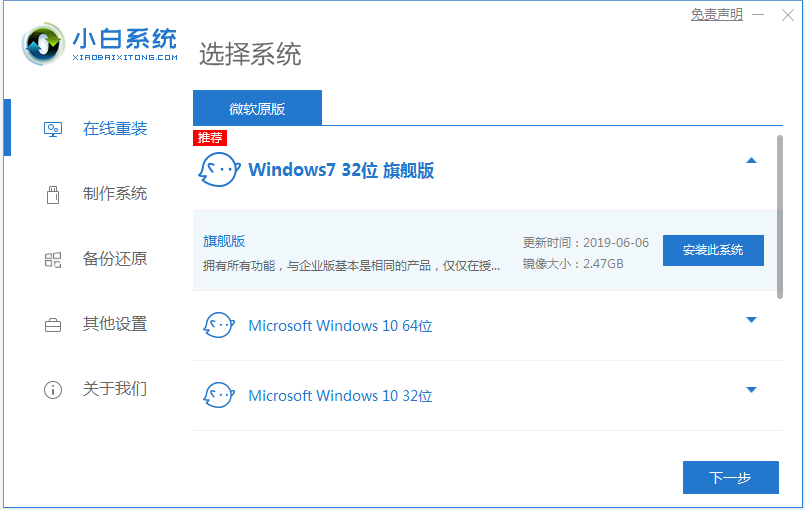
2、软件开始下载系统镜像并部署环境,提示完成后自动重启电脑。
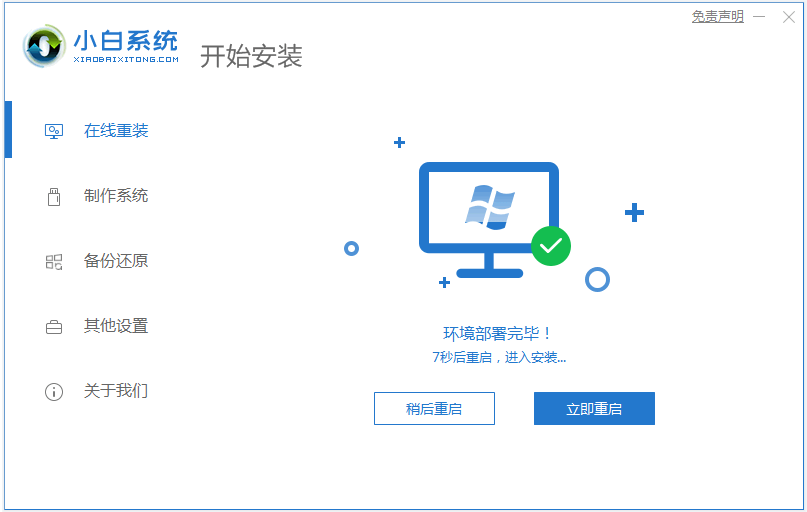
3、在开机选项界面,自动进入xiaobai-pe系统。
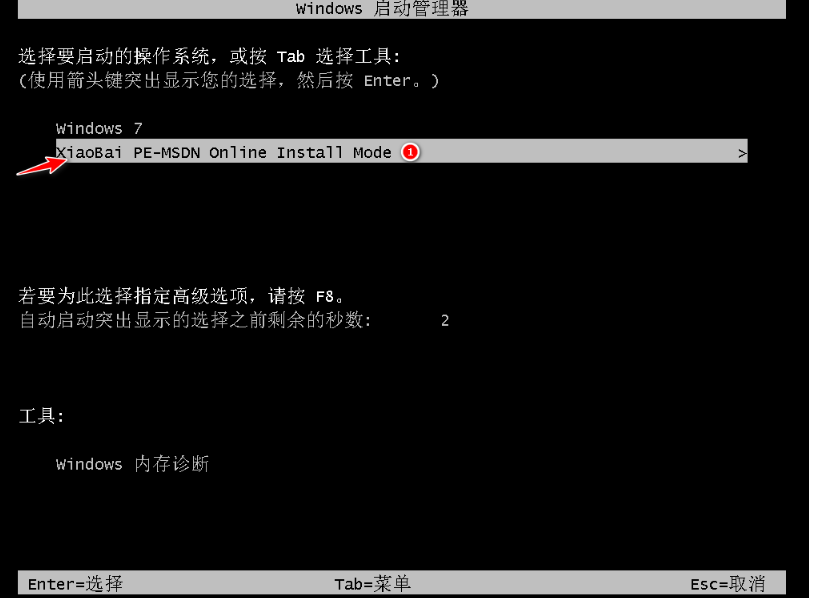
4、等待小白装机工具自动安装系统,完成后自动重启。
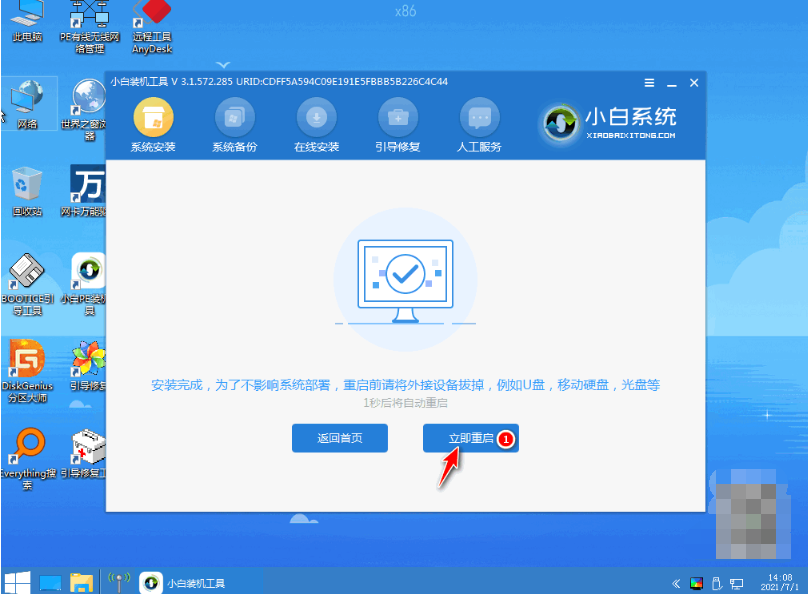
5、进入新的系统桌面即安装成功。
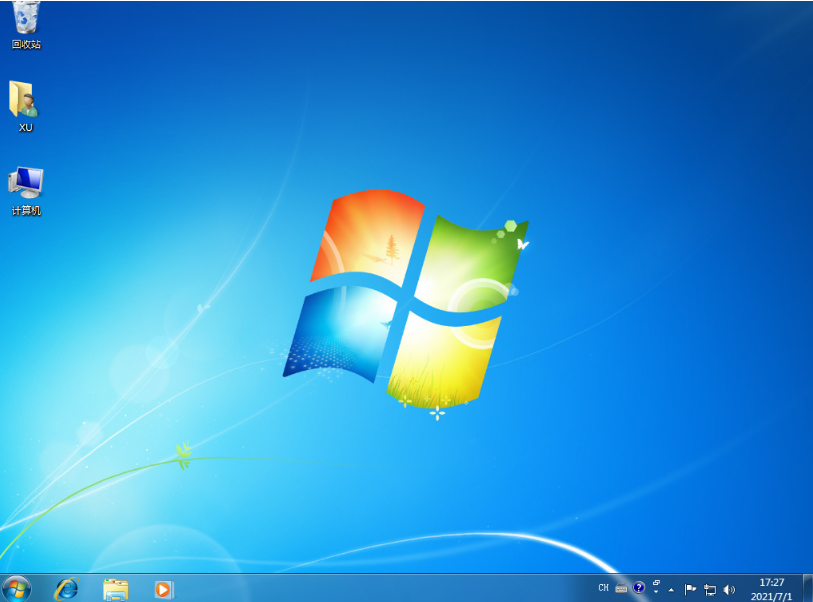
方法二:制作u盘重装系统
如果说想要修复联想YOGA 6 Pro电脑出现的系统故障问题,比如系统蓝屏,死机崩溃,中毒,无法正常开机的话,我们就可以借助小白一键重装系统的制作u盘装机功能解决。具体步骤如下:
1、先找到能够正常使用的电脑安装打开小白一键重装系统工具,插入1个8g以上的空白u盘,进入制作系统模式。
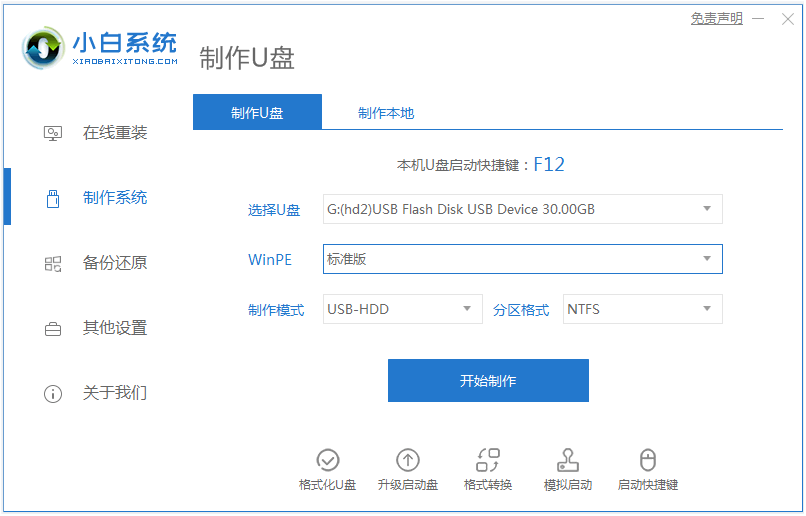
2、选择需要的windows系统,点击制作u盘启动盘。
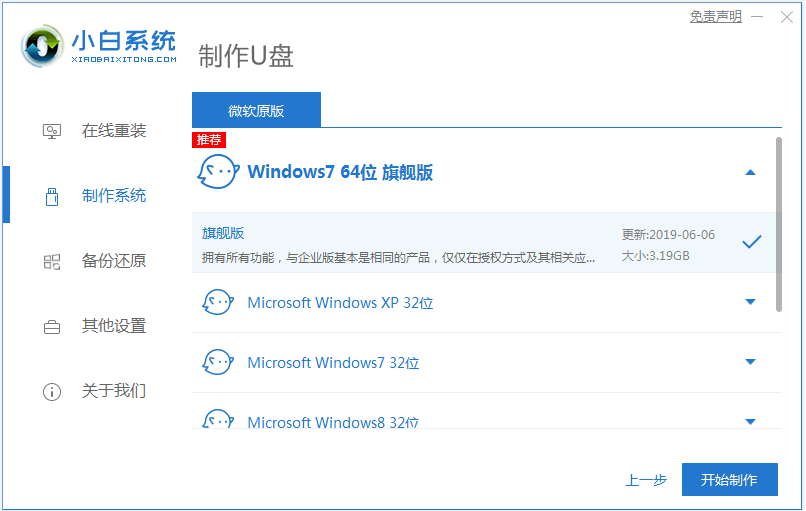
3、提示u盘启动盘制作完成后,预览需要安装的联想YOGA 6 Pro电脑主板的启动热键,再拔除u盘退出。
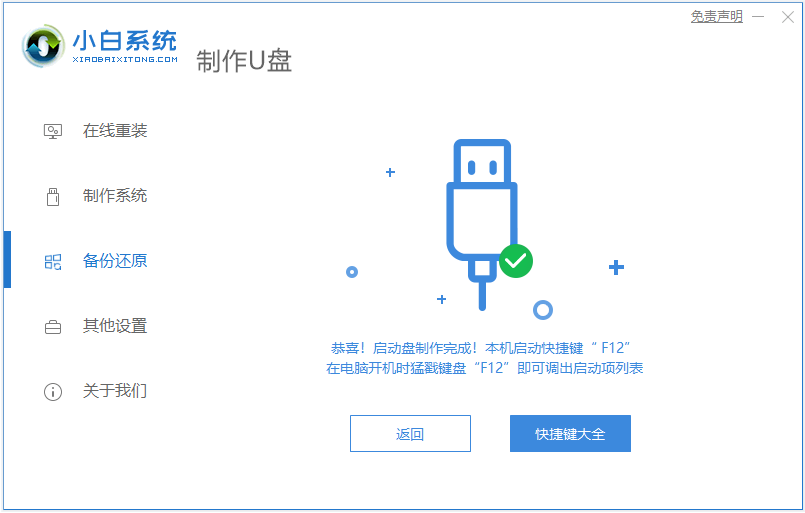
4、插入u盘启动盘进需要安装的电脑中,电脑重启并不断按启动热键进启动界面,选择u盘启动项进入到第一项pe系统。
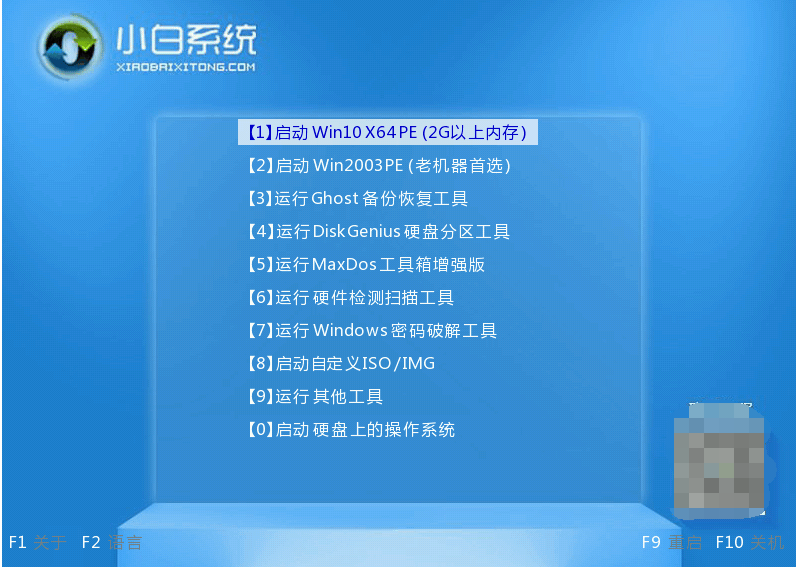
5、进入pe系统后,打开小白装机工具,选择系统点击安装到c盘。
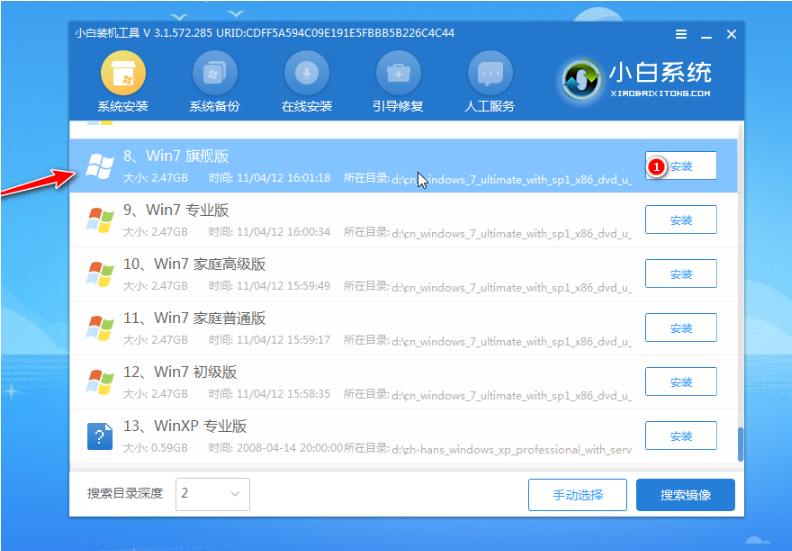
6、安装完成后,拔掉u盘重启电脑。
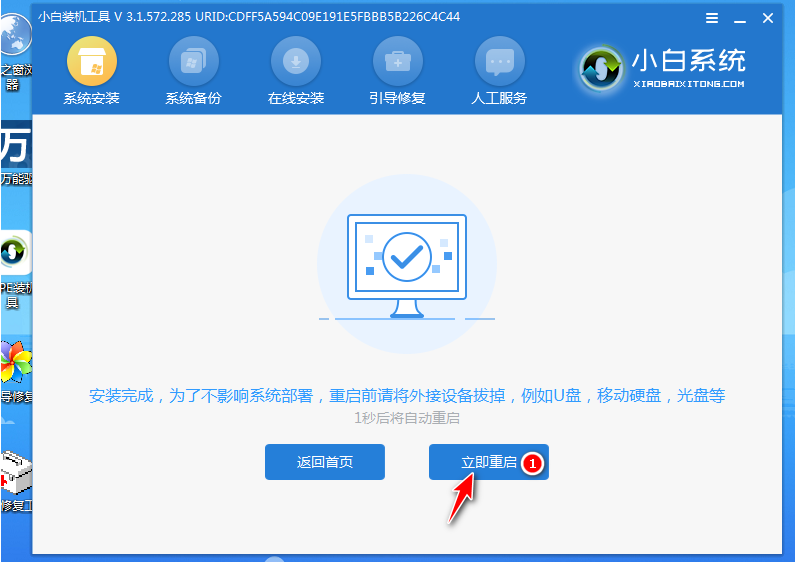
7、等待进入到新系统桌面即安装成功。

注意事项:
1、在重装系统之前,注意先备份保存好电脑系统盘的重要资料,防止数据丢失。
2、如不慎忘记备份,导致数据重装后被格式化无法找回的情况下,可以考虑借助专业的数据恢复软件找回,比如说“小白数据恢复软件”等。
总结:
通过上面的介绍,我们了解了联想YOGA 6 Pro笔记本电脑如何重装系统的两种方法:一键重装和U盘重装。一键重装系统是最简单和快捷的方法,只需要保持联网即可等待软件全自动完成安装。U盘重装则需要提前准备好U盘,并在BIOS中设置启动顺序,然后按照提示进行安装。无论哪种方法,请注意备份好个人数据,并确保电源充足,在恢复过程中不要断电或者强行关机。希望本文对你有所帮助。
最客资源网 » 联想YOGA 6 Pro笔记本电脑如何重装系统